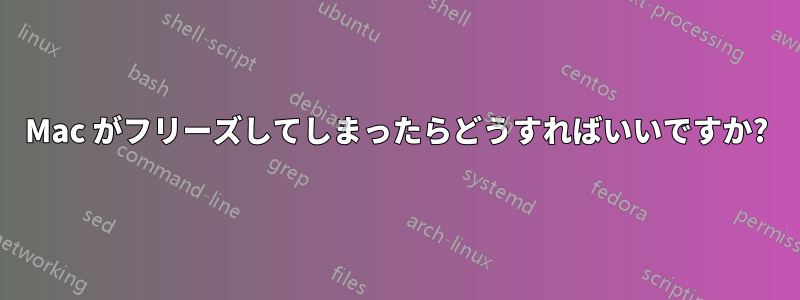
Mac がフリーズしてしまったらどうすればいいですか?
何らかの理由で、Mac がフリーズしてしまいました。マウス カーソルも見えず、何も機能しません。どうすればいいでしょうか? 電源ボタンを長押しすると Mac がシャットダウンすることはわかっていますが、Windows Ctrl+ Alt+のような他の方法はありますかDel?
答え1
コンピュータが完全にフリーズした場合は、長押しして強制的に電源を切る以外に方法はありません。
これはほぼどの OS でも同じです。
Mac でよくある兆候は、アプリがフリーズしているだけでなく、強制終了にアクセスできず、メニュー バーの時計が止まっていることです。私は常に少なくとも 2 ~ 3 分待って、一時的に応答できないほど忙しくないかどうか確認し、その間時計を常に監視しています。実際、私はこのような状況に備えて、プロセッサの条件が極端に厳しい場合に備えて、常に時計に秒数を正確に表示させています。多くの場合、プロセスは回復するため、強制的に電源をオフにして作業を失うリスクを冒す必要はありません。
忍耐は美徳です ;)
Mac では、ハングしているのが本当に OS 全体なのか (これはまれです)、それとも 1 つのアプリケーションだけなのかを常に確認する必要があります。
押し続けると Cmd ⌘ Opt ⌥ Esc アプリケーションの強制終了ダイアログが表示されます。これは上書きされますどれでもプロセスが前面に表示され、Mac に何が起こっても、応答しないプロセスが強調表示されるので、強制終了できます。多くの場合、これで通常の操作に戻ることができます。
このダイアログが表示されない場合のみ、Mac 自体がハングしていると考えてください (ただし、念のため時計には注意してください)。
追加メモ -
ハングしたと思われる場合は、反応させようと必死にクリックしすぎないでください。1 分間だけ忙しすぎただけの場合は、突然追いついて、盲目的にクリックしていたすべての操作を実行しようとします... 必ずしも最良の結果になるとは限りません。
全画面アプリでメニュー バーが表示されない場合は、カーソルを画面の上部に強く移動して (見えなくても) 待機します。メニュー バーが最終的に表示される場合は、Mac はハングしていません。
答え2
Mac は Unix に似ているため、GUI のフリーズに対処するためのさまざまなオプションがありますが、事前に設定する必要があります。
- 共有コントロール パネルで「画面共有」を有効にすると、別のマシンから VNC 接続を行うことができます。VNC は GUI ベースなので、これは、フルスクリーン プログラムがフリーズして画面の 2 番目のビューで回避できるような状況でのみ役立つ可能性があります。
- 共有コントロール パネルで「リモート ログイン」を有効にすると、別のマシンから SSH でログインできるようになります。GUI がフリーズした場合は、さまざまなアプリケーションを終了してフリーズを解除することもできますが、おそらく最善の選択肢はクリーン リブート (
sudo rebootコマンド ラインで入力してからパスワードを入力) することです。
マシンにネットワーク接続できない場合は、ハードフリーズが発生しているため、電源ボタンを押し続けることが唯一の選択肢となります。


